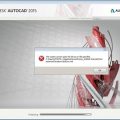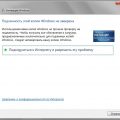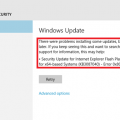Запуск старых DOS-приложений на современной операционной системе Windows 10 может вызывать некоторые проблемы. Однако, не все потеряно! Существует несколько вариантов, как можно решить проблему с запуском dosbox и насладиться любимыми играми и программами из прошлого.
Прежде всего, важно установить актуальную версию dosbox, которая совместима с Windows 10. Вы можете найти последнюю версию на официальном сайте dosbox. При установке следует убедиться, что выбраны все необходимые компоненты и опции для установки.
Если у вас все же возникают проблемы, возможно, имеет смысл попробовать запускать dosbox в режиме совместимости. Чтобы сделать это, найдите исполняемый файл dosbox (обычно это dosbox.exe), щелкните правой кнопкой мыши и выберите «Свойства». Затем перейдите на вкладку «Совместимость» и установите флажок «Запускать эту программу в режиме совместимости» и выберите подходящую версию Windows.
Если все вышеперечисленные методы не помогают, вы можете обратиться к сообществу пользователей dosbox. Сеть имеет множество форумов и сообществ, где люди делятся своими опытом и проблемами с запуском dosbox на Windows 10. Возможно, кто-то уже столкнулся с такой же проблемой и найдет решение или даст полезный совет.
Как запустить dosbox на Windows 10
Для запуска Dosbox на операционной системе Windows 10 можно использовать следующие шаги:
- Скачайте установщик Dosbox с официального сайта разработчика.
- Запустите установочный файл и следуйте инструкциям установщика.
- После установки Dosbox будет доступен в меню «Пуск».
- Запустите Dosbox из меню «Пуск».
После запуска Dosbox, вы увидите командную строку, где вы можете вводить команды и запускать DOS-приложения.
Для запуска приложения в Dosbox выполните следующие действия:
- Перейдите в папку с исполняемым файлом приложения, используя команду
cd. Например,cd C:\Games. - Введите название исполняемого файла с расширением .exe и нажмите Enter. Например,
game.exe.
Dosbox также поддерживает монтирование дисков и указание путей к файлам с помощью команды mount.
Приведенные выше шаги должны помочь вам успешно запустить Dosbox на операционной системе Windows 10. Если у вас возникнут проблемы или вопросы, вы можете обратиться к документации Dosbox или форумам для получения дополнительной информации и поддержки.
Проблема с запуском dosbox на Windows 10
Dosbox — это эмулятор операционной системы MS-DOS, который разработан для запуска старых компьютерных игр и программ на современных компьютерах. Однако, некоторые пользователи Windows 10 могут столкнуться с проблемами при запуске dosbox. Ниже приведены некоторые возможные причины и решения для данной проблемы.
1. Установка dosbox
Первым шагом для решения проблемы с запуском dosbox на Windows 10 является установка самого приложения. Для этого можно посетить официальный сайт dosbox и скачать установочный файл. После скачивания, выполните установку на своем компьютере, следуя указанным инструкциям.
2. Обновление драйверов
Периодически, проблемы с запуском dosbox могут возникать из-за устаревших или несовместимых драйверов вашей видеокарты или звуковой карты. Рекомендуется обновить драйверы до последних версий. Для этого можно посетить сайт производителя вашей видеокарты или звуковой карты и загрузить последние доступные версии драйверов. После установки новых драйверов, перезагрузите компьютер и попробуйте запустить dosbox снова.
3. Проверка совместимости
Возможно, dosbox несовместим с вашей текущей версией Windows 10. Чтобы проверить совместимость, щелкните правой кнопкой мыши на ярлыке dosbox и выберите «Свойства». Затем перейдите на вкладку «Совместимость» и установите режим совместимости для предыдущих версий Windows. Попробуйте запустить dosbox снова.
4. Права администратора
Dosbox может требовать прав администратора для запуска некоторых игр или программ. Попробуйте запустить dosbox с правами администратора. Для этого, найдите ярлык dosbox, нажмите правую кнопку мыши и выберите «Запустить от имени администратора».
5. Дополнительные ресурсы и поддержка
Если проблема с запуском dosbox на Windows 10 все еще не решена, рекомендуется обратиться за помощью к сообществам пользователей dosbox или официальной поддержке dosbox. Они могут предоставить дополнительные ресурсы и решения, связанные с вашей конкретной проблемой.
Возможно, что комбинация из вышеперечисленных решений поможет вам решить проблему с запуском dosbox на Windows 10. Если проблема все еще остается, рекомендуется обратиться за помощью к профессионалам или поискать дополнительные ресурсы в Интернете.
Невозможность запуска dosbox на Windows 10
Проблема:
Некоторые пользователи Windows 10 могут столкнуться с проблемой запуска dosbox – эмулятора командной строки для DOS-программ. При попытке запустить dosbox может возникать ошибка, не позволяющая программе функционировать.
Возможные причины:
- Конфликт с антивирусным программным обеспечением
- Не соответствующие требованиям системы настройки
- Неправильная установка dosbox
Решение проблемы:
- Отключите антивирусное программное обеспечение или добавьте dosbox в белый список. Некоторые антивирусные программы могут блокировать работу dosbox, так как он эмулирует командную строку, которая может быть использована злонамеренными программами.
- Убедитесь, что ваш компьютер соответствует требованиям системы для запуска dosbox. Проверьте, что вы используете подходящую версию dosbox для вашей операционной системы. Также убедитесь, что у вас достаточно свободного места на диске.
- Повторно установите dosbox. Если dosbox был неправильно установлен или файлы были повреждены, это может вызывать проблемы при запуске. Удалите dosbox с вашего компьютера и переустановите его, следуя инструкциям производителя.
- Попробуйте запустить dosbox от имени администратора. Иногда для успешного запуска dosbox требуются права администратора. Щелкните правой кнопкой мыши на ярлыке dosbox и выберите «Запустить от имени администратора».
Заключение:
Невозможность запуска dosbox на Windows 10 может быть вызвана различными причинами. Попробуйте применить вышеуказанные решения, чтобы устранить возникшие проблемы. Если ни одно из решений не помогло, рекомендуется обратиться за помощью к службе поддержки dosbox или сообществу пользователей, которые могут предложить варианты решения проблемы.
Проблемы совместимости dosbox и Windows 10
Когда пользователи пытаются запустить dosbox на операционной системе Windows 10, они могут столкнуться с различными проблемами совместимости.
1. Отсутствие поддержки 16-битных приложений:
Windows 10 является 64-битной операционной системой, и по умолчанию поддержка 16-битных приложений отключена. Изначально dosbox создавался для запуска старых DOS-приложений, которые являются 16-битными. Поэтому, чтобы запустить dosbox на Windows 10, необходимо включить поддержку 16-битных приложений в системе.
2. Установка и настройка dosbox:
Для некоторых пользователей установка и настройка dosbox может быть сложной задачей. Dosbox требует, чтобы пользователи вручную установили и сконфигурировали различные параметры, такие как путь к образам дисков, параметры звука и графики и т.д. Пользователи должны быть готовы потратить некоторое время на изучение и понимание процесса настройки dosbox.
3. Проблемы совместимости современных графических и звуковых драйверов:
Некоторые пользователи сообщают о проблемах совместимости между dosbox и современными видео- и звуковыми драйверами. Некоторые игры и приложения могу
Отсутствие поддержки dosbox на Windows 10
Одной из проблем, с которой могут столкнуться пользователи операционной системы Windows 10, является отсутствие поддержки dosbox. Dosbox является эмулятором среды MS-DOS, который позволяет запускать старые программы и игры, созданные для этой операционной системы.
К сожалению, по умолчанию версия dosbox, доступная для установки на Windows 10, может не работать должным образом. Это связано с изменениями в самой операционной системе, в том числе в ее ядре и драйверах. Такие изменения, в свою очередь, могут вызывать несовместимость с некоторыми функциями, используемыми dosbox.
Однако, существует несколько способов решения проблемы отсутствия поддержки dosbox на Windows 10:
- Обновление dosbox. Разработчики dosbox продолжают выпускать обновления, которые исправляют обнаруженные проблемы и улучшают совместимость с операционными системами. Проверьте, существует ли новая версия dosbox и установите ее, чтобы улучшить совместимость с Windows 10.
- Использование альтернативных эмуляторов. Если dosbox продолжает не работать на Windows 10, вы можете попробовать использовать другие эмуляторы, которые специализируются на запуске программ и игр для MS-DOS. Некоторые из таких эмуляторов включают vDos, vDosPlus и D-Fend Reloaded.
- Настройка совместимости. Вы можете попробовать настроить совместимость для dosbox. Щелкните правой кнопкой мыши на ярлыке dosbox и выберите «Свойства». Затем перейдите на вкладку «Совместимость» и попробуйте настроить различные параметры. Например, попробуйте установить режим совместимости с более старыми версиями Windows или запускать dosbox от имени администратора.
Используя эти методы, вы можете попытаться решить проблему отсутствия поддержки dosbox на Windows 10 и продолжить запускать старые программы и игры для MS-DOS.
Варианты решения проблемы
Если у вас возникла проблема с запуском dosbox на Windows 10, есть несколько вариантов решения:
- Обновите dosbox до последней версии: Проверьте, что у вас установлена самая новая версия dosbox. Если нет, загрузите и установите последнюю версию с официального сайта dosbox.
- Проверьте совместимость: Убедитесь, что dosbox совместим с вашей версией Windows 10. Если вы используете 64-битную версию Windows 10, убедитесь, что у вас установлена 64-битная версия dosbox.
- Измените настройки: В некоторых случаях, изменение некоторых настроек dosbox может помочь решить проблему с запуском. Попробуйте изменить настройки звука, видео и эмуляции в файле конфигурации dosbox (dosbox.conf).
- Установите совместимый графический и звуковой драйвер: Если в вашей системе используется устаревший графический или звуковой драйвер, попробуйте установить совместимый драйвер, который был выпущен после выхода dosbox.
- Запустите dosbox от имени администратора: Попробуйте запустить dosbox с правами администратора. Для этого щелкните правой кнопкой мыши по ярлыку dosbox и выберите «Запуск от имени администратора». Это может помочь решить проблему, связанную с ограничениями доступа к файловой системе или реестру.
- Удалите и установите dosbox заново: Если ничего не помогло, попробуйте удалить dosbox полностью и затем установить его заново. Это может помочь исправить какие-либо повреждения файлов или ошибки в установке.
В зависимости от конкретной проблемы, один из этих вариантов может помочь решить проблему с запуском dosbox на Windows 10. Если проблема сохраняется, обратитесь за поддержкой к разработчикам dosbox или в сообщество пользователей, чтобы получить дополнительную помощь.
Обновите dosbox до последней версии
Dosbox — это эмулятор, который позволяет запускать программы и игры, предназначенные для операционной системы MS-DOS, на современных компьютерах.
Чтобы решить проблемы с запуском dosbox на Windows 10, рекомендуется обновить программу до последней версии. В новых версиях dosbox могут быть исправлены ошибки и добавлены новые функции, которые могут помочь вам справиться с проблемами запуска.
Чтобы обновить dosbox до последней версии, выполните следующие шаги:
- Откройте веб-браузер и перейдите на официальный сайт dosbox (https://www.dosbox.com/).
- На главной странице сайта найдите раздел «Downloads» (Загрузки) и выберите соответствующую платформу (Windows, Mac, Linux и т.д.) для загрузки dosbox.
- Скачайте установочный файл dosbox на ваш компьютер.
- Запустите установочный файл и следуйте инструкциям на экране для установки dosbox.
- После установки запустите dosbox и проверьте, исправились ли проблемы с запуском программ и игр.
Если после обновления dosbox проблемы с запуском не исчезли, попробуйте выполнить другие рекомендации по решению проблем с запуском dosbox на Windows 10, описанные в других разделах статьи.
Установите дополнительные команды и плагины
Для решения проблем с запуском DOSBox на Windows 10 можно попробовать установить дополнительные команды и плагины, которые помогут справиться с возникающими проблемами и улучшить работу программы.
Ниже приведен список некоторых полезных команд и плагинов для DOSBox:
-
pixel perfect patch: этот плагин помогает устранить проблемы с отображением пикселей, делая графику более четкой и реалистичной.
-
mt32 control: данный плагин обеспечивает поддержку звукового модуля MT-32, который может значительно улучшить качество звука в играх.
-
gravis ultrasound emulator: этот плагин позволяет эмулировать звуковую карту Gravis Ultrasound для улучшения качества звука и поддержки MIDI-интерфейса.
-
opengl: команда позволяет использовать OpenGL для улучшения графического отображения в DOSBox.
Чтобы установить дополнительные команды и плагины для DOSBox, вам необходимо:
- Скачайте необходимые команды или плагины из надежного источника.
- Разместите файлы команд или плагинов в папке с установленной программой DOSBox.
- Откройте конфигурационный файл DOSBox (dosbox.conf) и добавьте необходимые настройки для подключения команд или плагинов.
- Перезапустите DOSBox, чтобы изменения вступили в силу.
После установки дополнительных команд и плагинов вы сможете решить проблемы с запуском DOSBox на Windows 10 и наслаждаться плавным и качественным процессом игры или работы с DOS-приложениями.
Используйте совместимые режимы и настройки
Если у вас возникают проблемы с запуском DOSBox на Windows 10, вы можете попробовать использовать совместимые режимы и настройки, чтобы решить эту проблему. Ниже приведены несколько способов, которые могут помочь вам справиться с этой проблемой:
- Совместимость с предыдущими версиями Windows: Попробуйте установить DOSBox в режиме совместимости с предыдущими версиями Windows. Для этого щелкните правой кнопкой мыши на ярлыке DOSBox и выберите «Свойства». Затем перейдите на вкладку «Совместимость» и установите флажок рядом с «Запуск этой программы в режиме совместимости». В списке выберите предыдущую версию Windows, с которой DOSBox работал без проблем. Затем нажмите «ОК» и попробуйте запустить DOSBox снова.
- Настройки экрана и графики: В некоторых случаях проблемы запуска DOSBox на Windows 10 могут быть связаны с настройками экрана и графики. Воспользуйтесь командой «CONFIG -LIST» в DOSBox, чтобы просмотреть текущие настройки. Выполните команду «CONFIG -EDIT» для изменения этих настроек. Используйте сочетание клавиш «Alt»+»Enter», чтобы переключить DOSBox в полноэкранный режим или наоборот. Также вы можете попробовать изменить настройки экрана и графики с помощью команды «CONFIG -SETUP» и выбрать наиболее совместимые параметры.
- Настройки звука и аудио: Некоторые проблемы с запуском DOSBox на Windows 10 могут быть связаны с настройками звука и аудио. Попробуйте изменить настройки звука с помощью команды «CONFIG -SETUP» и выбрать другой режим звука. Вы также можете попробовать отключить звук полностью с помощью команды «CONFIG -SET SB=null», чтобы устранить возможные проблемы совместимости.
- Настройки клавиатуры: Если у вас возникают проблемы с клавиатурой при запуске DOSBox на Windows 10, попробуйте изменить настройки клавиатуры с помощью команды «CONFIG -SETUP». Выберите другой тип клавиатуры или попробуйте включить автоопределение клавиатуры с помощью команды «CONFIG -SET keyboardlayout=auto».
- Обновление DOSBox: Если все вышеперечисленные методы не помогли решить проблему, попробуйте обновить DOSBox до последней версии. Часто разработчики выпускают обновления, которые исправляют известные проблемы совместимости с новыми операционными системами.
Эти советы могут помочь вам решить проблему с запуском DOSBox на Windows 10. Помните, что DOSBox — это эмулятор DOS, и некоторые игры или приложения могут не работать должным образом из-за различий в совместимости. Если ничего не помогло, попробуйте найти другие эмуляторы или альтернативные способы запуска этих игр или приложений.
Вопрос-ответ:
Как запустить dosbox на Windows 10?
Для запуска dosbox на Windows 10 вам нужно сначала установить программу. Затем откройте ее, выберите диск, на котором находятся ваши файлы DOS, и запустите нужный вам исполняемый файл. В зависимости от конкретной проблемы, с которой вы сталкиваетесь, могут потребоваться дополнительные действия.
Почему dosbox не работает на Windows 10?
Существует несколько возможных причин, по которым dosbox может не работать на Windows 10. Некоторые из них включают несовместимость с операционной системой, конфликты с другими программами или неправильные настройки. Чтобы найти и решить проблему, рекомендуется обратиться к руководству пользователя dosbox и проверить компьютер на наличие обновлений и исправлений.
Какие варианты существуют для решения проблемы с запуском dosbox на Windows 10?
Если у вас возникают проблемы с запуском dosbox на Windows 10, вы можете попробовать следующие варианты: обновить dosbox до последней версии, проверить наличие обновлений операционной системы, установить дополнительные компоненты, проверить настройки dosbox и наличие конфликтов с другими программами, запустить dosbox с помощью совместимости с предыдущими версиями Windows, обратиться за помощью к сообществу пользователей dosbox или к поддержке.
Как настроить dosbox для работы на Windows 10?
Настройка dosbox для работы на Windows 10 включает в себя несколько шагов. Сначала установите программу, затем скопируйте файлы DOS в нужную папку и настройте пути. Затем откройте dosbox и введите нужные команды для запуска программы. Если возникают проблемы, рекомендуется обратиться к руководству пользователя dosbox или к сообществу пользователей для получения подробной помощи.